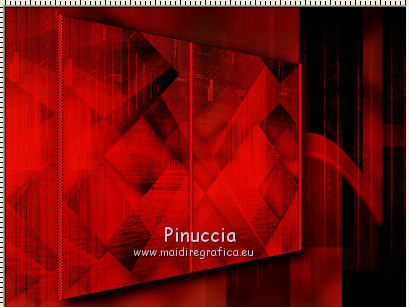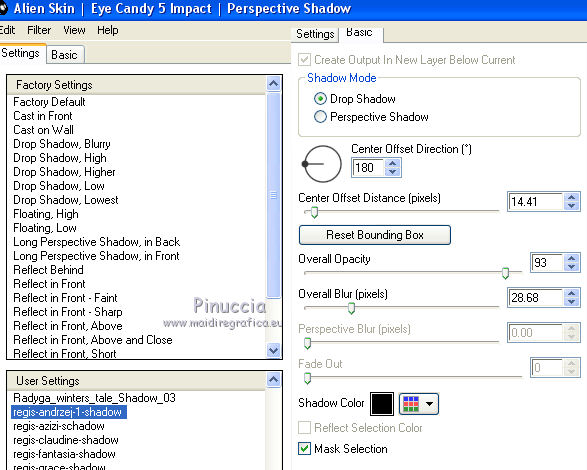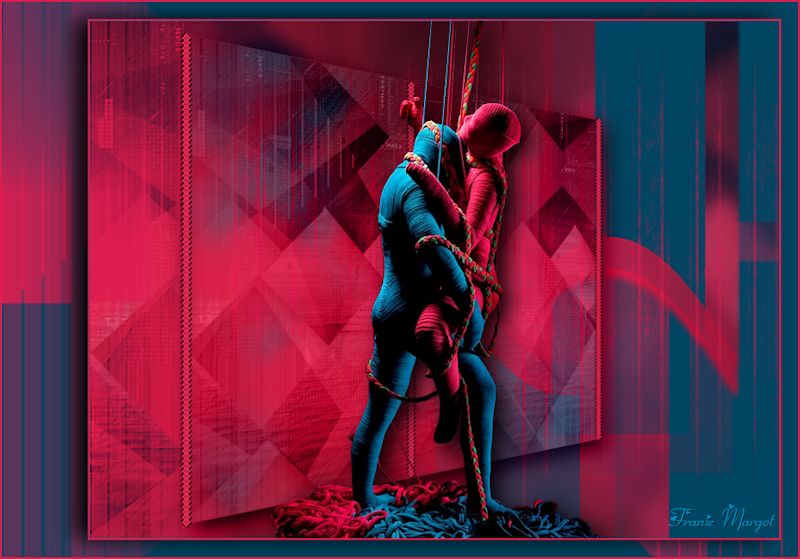|
ANDRZEJ

Merci Regina

Ce tutoriel est une création ©Regis et il ne peut pas être copié sur d'autres sites, ni être proposé au téléchargement.
La même chose vaus pour ma traduction.
Le tutoriel a été réalisé et traduit avec CorelX, mais il peut également être exécuté avec les autres versions.
Pour le traduire, j'ai utilisé CorelX2.
Suivant la version utilisée, vous pouvez obtenir des résultats différents.
Depuis la version X4, la fonction Image>Miroir a été remplacée par Image>Renverser horizontalement,
et Image>Renverser avec Image>Renverser verticalement.
Dans les versions X5 et X6, les fonctions ont été améliorées par la mise à disposition du menu Objets.
Avec la nouvelle version X7, nous avons à nouveau Miroir/Retourner, mais avec nouvelles différences.
Consulter, si vouz voulez, mes notes ici
Certaines dénominations ont changées entre les versions de PSP.
Les plus frequentes dénominations utilisées:


Nécessaire pour réaliser ce tutoriel:
Matériel ici
Modules Externes:
consulter, si nécessaire, ma section de filtre ici
Filters Unlimited 2.0 ici
Simple ici
Alien Skin Eye Candy 5 Impact - Glass ici
Mura's Meister - Copies ici
Andromeda - Perspective ici
Xero - Clarity ici
Filtres Simple peuvent être utilisés seuls ou importés dans Filters Unlimited.
voir comment le faire ici).
Si un filtre est fourni avec cette icône,  on est obligé à l'importer dans Unlimited on est obligé à l'importer dans Unlimited

Si vous voulez utiliser vos propres couleurs, n'hésitez pas à changer le mode et l'opacité des calques
Placer les presets  dans le dossier du filtre Alien Skin Eye Candy 5 Impact>Settings>Shadow/ dans le dossier du filtre Alien Skin Eye Candy 5 Impact>Settings>Shadow/
En cliquant sur le preset une ou deux fois (selon vos réglages) automatiquement il se placera directement dans le dossier Settings de Alien Skin Eye Candy.
pourquoi un ou deux clic voir ici
Placer preset Emboss4 dans le dossier Paramètres par défaut.
Ouvrir les masques (dossier Masquen) en PSP et les minimiser avec le reste du matériel.
Placer en avant plan la couleur #eb0e02,
et en arrière plan la couleur noire #000000.

Ouvrir andrzej-alpha-regis.
Cette image, que sera la base de votre travail, n'est pas vide,
mais contient les sélections enregistrées sur le canal alpha.
Sélections>Sélectionner tout.
Activer l'image d'arrière plan "texture28_bonnie" - Édition>Copier.
Revenir sur votre travail et Édition>Coller dans la sélection.
Sélections>Désélectionner tout.
Effets>Modules Externes>Simple - Blintz.
Effets>Effets d'image>Mosaïque sans jointures.
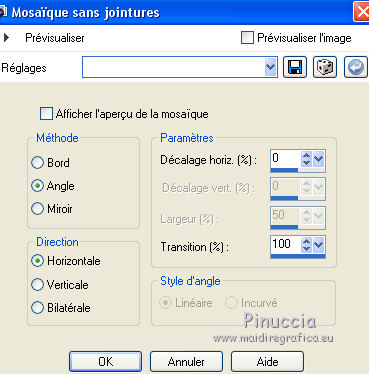
Sélections>Charger/Enregistrer une sélection>Charger à partir d'un canal alpha.
La sélection andrzej-regis est immédiatement disponible.
On doit seulement cliquer sur Charger.
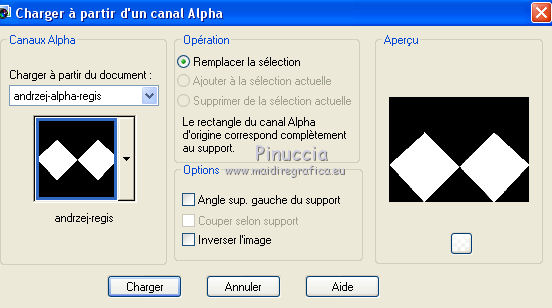
Effets>Filtre personnalisé - sélectionner le preset Emboss 4 et ok.
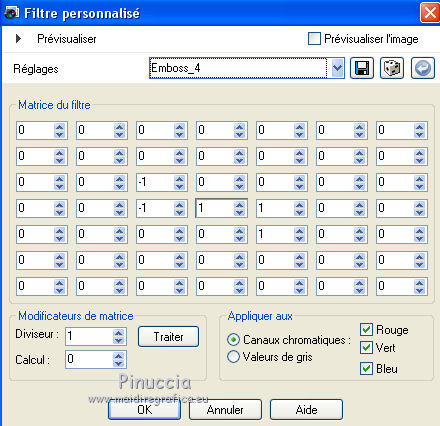
Effets>Effets 3D>Ombre portée.

Répéter Effets>Modules Externes>Simple - Blintz 2 fois.
Sélections>Transformer la sélection en calque.
Sélections>Désélectionner.
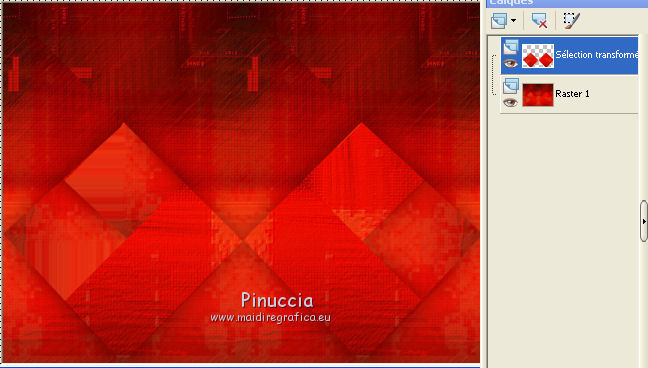
Effets>Modules Externes>Mura's Meister - Copies.
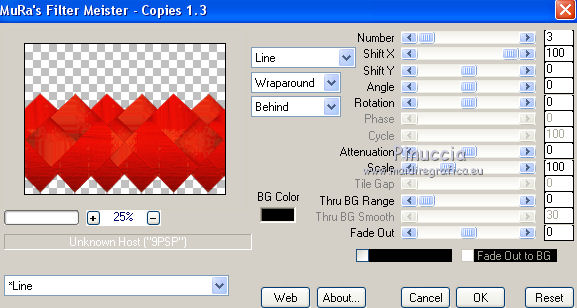
Placer le calque en mode Multiplier, et réduire l'opacité à 85%.
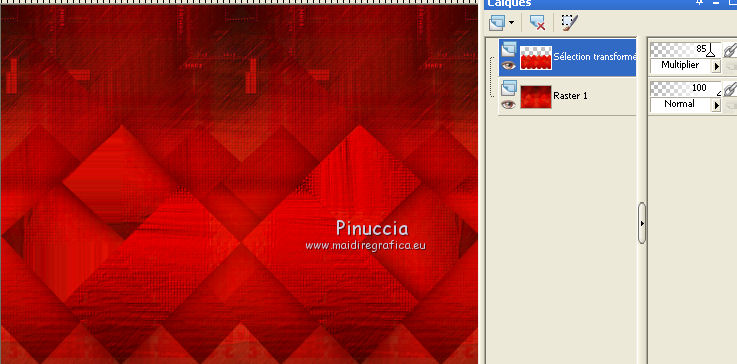
Effets>Effets 3D>Ombre portée, comme précédemment.
Calques>Fusionner>Calques visibles.
Sélections>Charger/Enregistrer une sélection>Charger à partir d'un canal alpha.
Ouvrir le menu déroulant des sélections et charger andrzej-1-regis.
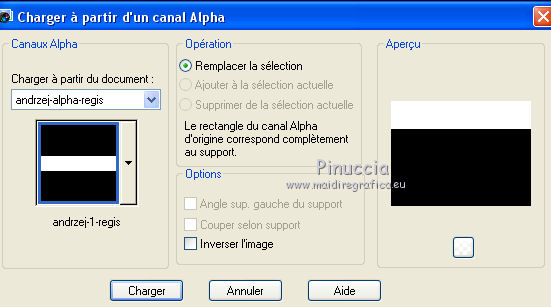
Effets>Modules Externes>Xero - Clarity, par défaut.

Sélections>Désélectionner tout.
Sélections>Charger/Enregistrer une sélection>Charger à partir d'un canal alpha.
Ouvrir le menu déroulant des sélections et charger andrzej-2-regis.
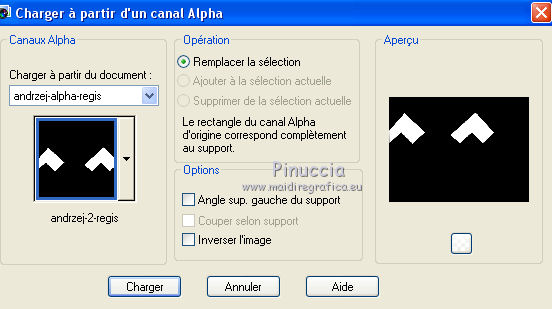
Effets>Effets 3D>Ombre portée, comme précédemment.
Séléctions>Désélectionner tout.
Calques>Nouveau calque raster.
Remplir  avec la couleur d'arrière plan #000000. avec la couleur d'arrière plan #000000.
Calques>Nouveau calque de masque>A partir d'une image.
Ouvrir le menu deroulant sous la fenetre d'origine et on voit tous les calques ouverts.
Sélectionner le aditascreations_mask_04.

Calques>Fusionner>Fusionner le groupe.
Effets>Modules Externes>Simple - Blintz.
Placer le calque en mode Recouvrement.
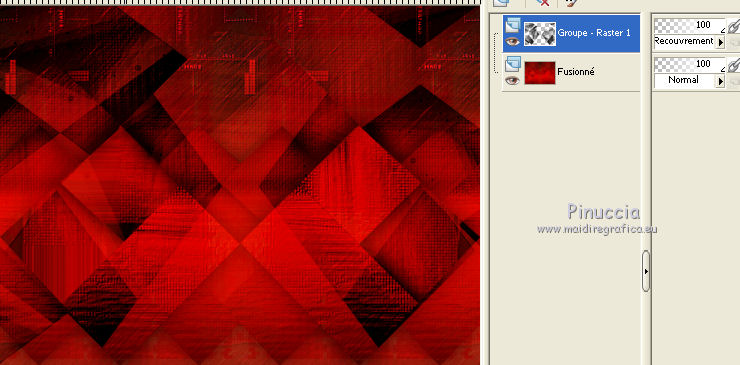
Calques>Nouveau calque raster.
Remplir  avec la couleur d'avant plan #eb0e02. avec la couleur d'avant plan #eb0e02.
Calques>Nouveau calque de masque>A partir d'une image.
Ouvrir le menu deroulant sous la fenetre d'origine
et sélectionner le masque "masque6".

Calques>Fusionner>Fusionner le groupe.
Effets>Modules Externes>Xero - Clarity, par défaut.
Image>Ajouter des bordures - 1 pixel, symétriques, couleur noire d'arrière plan #000000.
Calques>Dupliquer.
Image>Redimensionner - à 95%, redimensionner tous les calques décoché.
Effets>Modules Externes - Andromeda - Perspective.
Cliquer sur Presets

Sélectionner Side walls, lt open centered et cliquer en bas à droit pour appliquer le filtre.
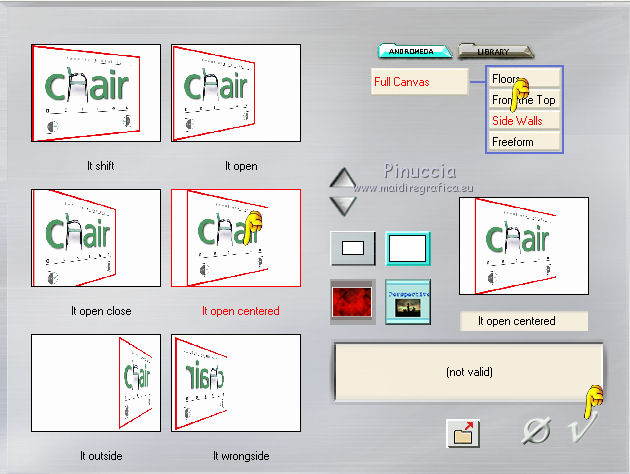
À nouveau cliquer en bas à droite pour fermer le filtre.
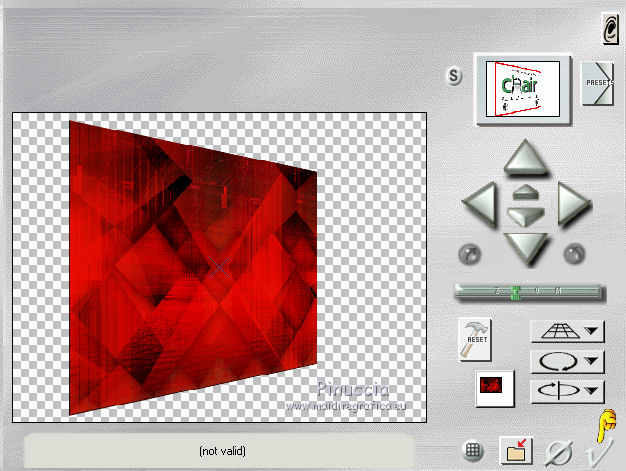
Effets>Modules Externes>Alien Skin Eye Candy 5 Impact - Perspective Shadow.
Sélectionner le preset regis-andrzej-shadow et ok.
attention, après l'importation vous trouverez le preset sous la dénomination regis-claudine-shadow.
En cas de problème avec le preset, on peut écrire manuellement les settages.
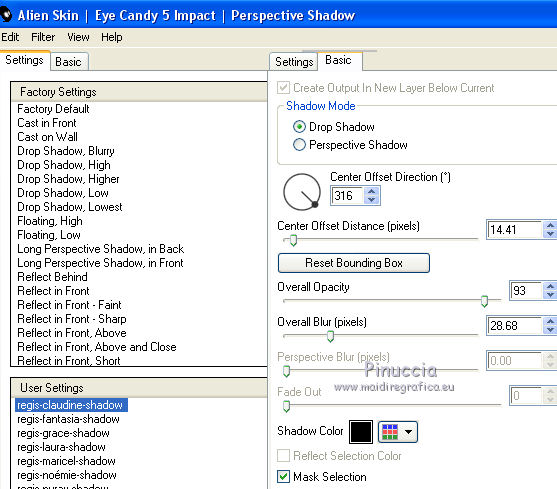
Vous positionner sur le calque du bas de la pile.
Sélections>Charger/Enregistrer une sélection>Charger à partir d'un canal alpha.
Ouvrir le menu déroulant des sélections et charger andrzej-3-regis.
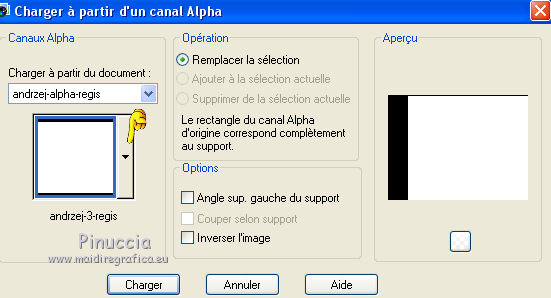
Réglage>Flou>Flou gaussien - rayon 10.
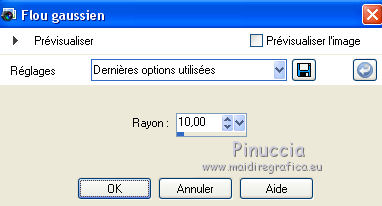
Sélections>Désélectionner tout.
Calques>Nouveau calque raster.
Remplir  avec la couleur d'arrière plan #000000. avec la couleur d'arrière plan #000000.
Activer le masque monaiekje mask32.
Image>Miroir.
Minimiser le masque et revenir sur votre travail.
Calques>Nouveau calque de masque>A partir d'une image.
Ouvrir le menu deroulant sous la fenetre d'origine
et sélectionner le masque monaiekje mask32.

Calques>Fusionner>Fusionner le groupe.
Calques>Nouveau calque raster.
Remplir  avec la couleur d'avant plan #eb0e02. avec la couleur d'avant plan #eb0e02.
Calques>Nouveau calque de masque>A partir d'une image.
Ouvrir le menu deroulant sous la fenetre d'origine
et sélectionner le masque astrid masker 126.

Calques>Fusionner>Fusionner le groupe.
Effets>Filtre personnalisé - sélectionner le preset Emboss 4 et ok.
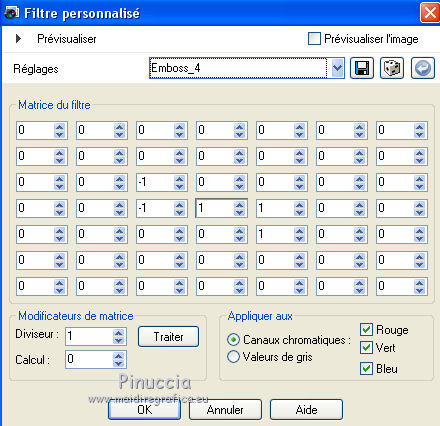
Effets>Effets 3D>Ombre portée, couleur d'avant plan #eb0e02.
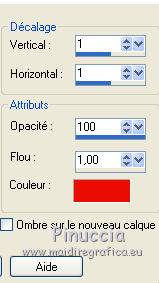
Édition>Répéter Ombre portée.
Vous positionner sur le calque du haut de la pile.
Placer le calque en mode Luminance.
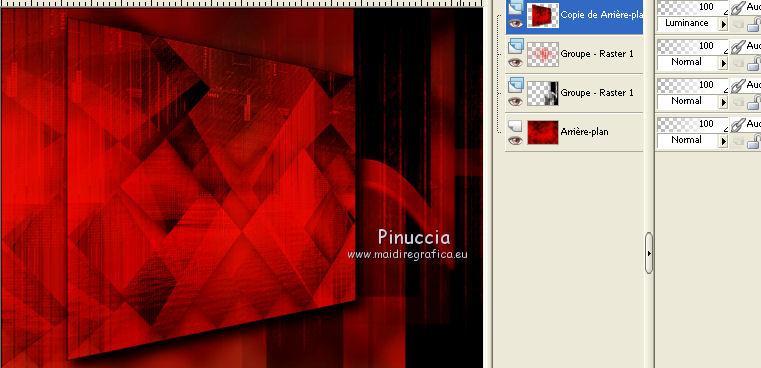
Activer le tube deko-andrzey-regis - Édition>Copier.
Revenir sur votre travail et Édition>Coller comme nouveau calque.
Positionner  le tube, comme ci-dessous. le tube, comme ci-dessous.
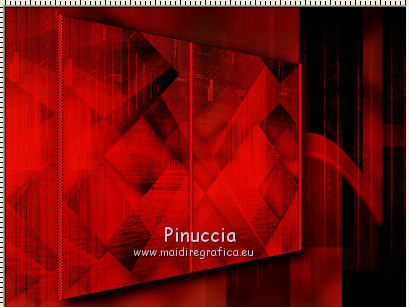
Activer le tube GINATUBE HOMME 190 – Édition>Copier.
Revenir sur votre travail et Édition>Coller comme nouveau calque.
Image>Redimensionner - à 90%, redimensionner tous les calques décoché.
Positionner  le tube en peu plus à droite. le tube en peu plus à droite.

Effets>Modules Externes>Alien Skin Eye Candy 5 Impact - Perspective Shadow, comme précédemment.
Effets>Effets 3D>Ombre portée, comme précédemment.
Image>Ajouter des bordures - 2 pixels, symétriques, couleur d'avant plan #eb0e02.
Image>Ajouter des bordures - symétriques décoché, couleur noire d'arrière plan #000000.

Activer l'outil Baguette magique 
cliquer sur la bordure noire pour la sélectionner.
Calques>Nouveau calque raster.
Remplir  avec la couleur d'avant plan #eb0e02. avec la couleur d'avant plan #eb0e02.
Calques>Nouveau calque de masque>A partir d'une image.
Ouvrir le menu deroulant sous la fenetre d'origine
et charger à nouveau le masque masque6.

Calques>Fusionner>Fusionner le groupe.
Sélections>Inverser.
Effets>Modules Externes>Alien Skin Eye Candy 5 Impact - Perspective Shadow.
Sélectionner le preset regis- andrzej-1-shadow et ok.
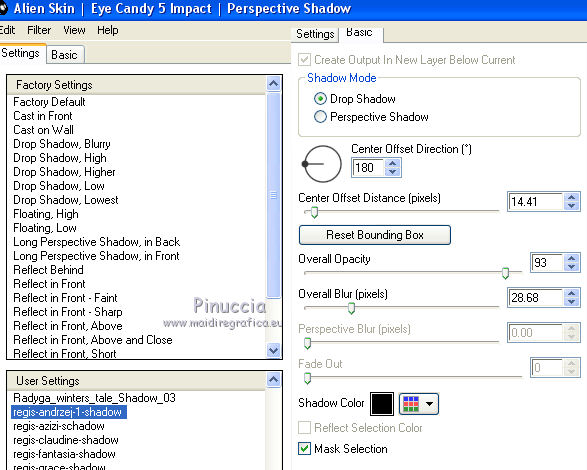
Sélections>Désélectionner tout.
Image>Ajouter des bordures - 2 pixels, symétriques, couleur d'avant plan #eb0e02.
Image>Redimensionner - 800 pixels de largeur, redimensionner tous les calque coché.
Signer votre travail et enregistrer en jpg.
Le tube de cette version est de ClaudiaViza


Vos versions.Merci beaucoup à tous.

Olimpia
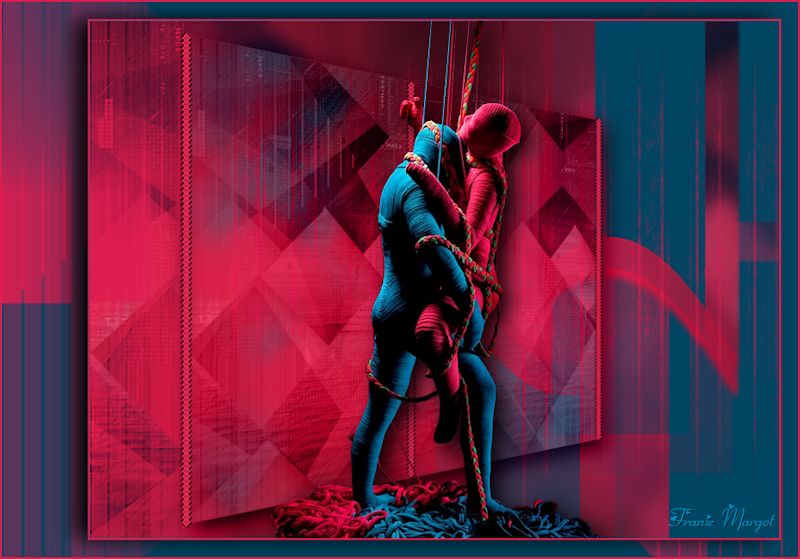
FranieMargot

Mary

Si vous avez des problèmes, ou des doutes, ou vous trouvez un link modifié, ou seulement pour me dire que ce tutoriel vous a plu, vous pouvez m'écrire.
27 Janvier 2014
|






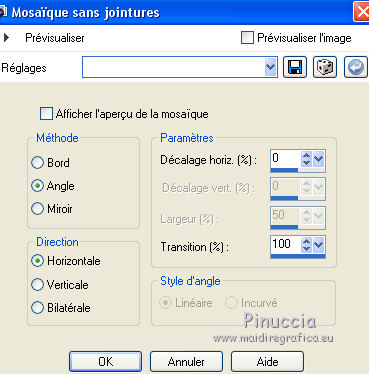
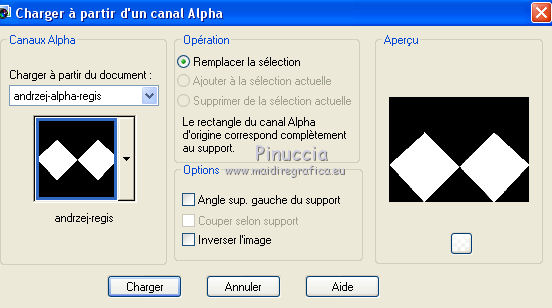
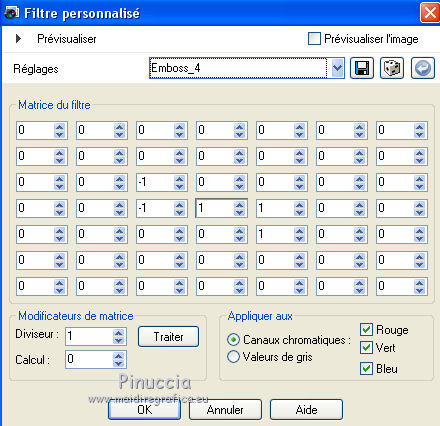

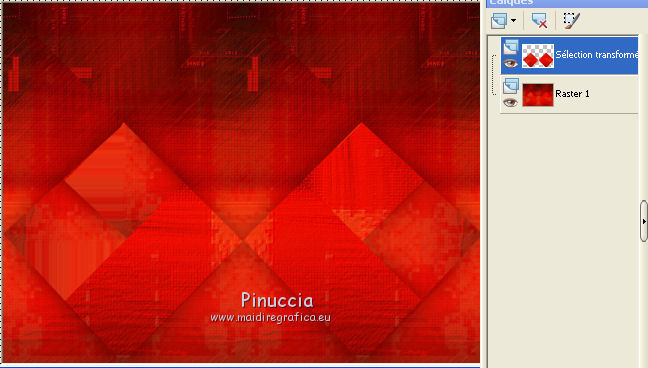
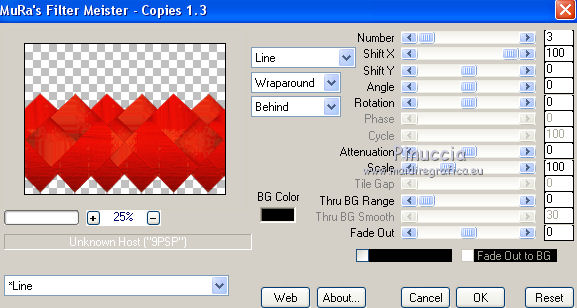
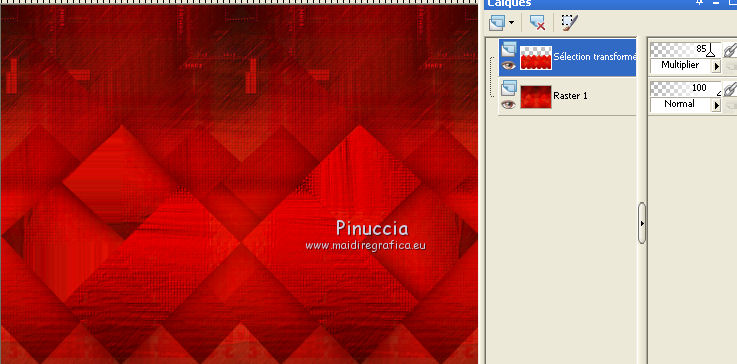
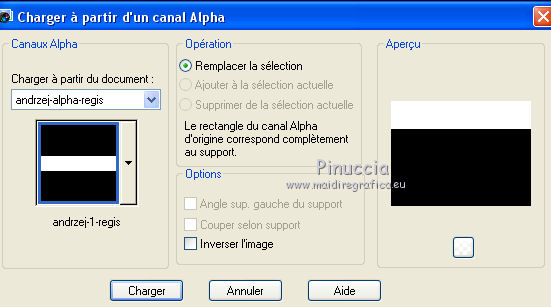

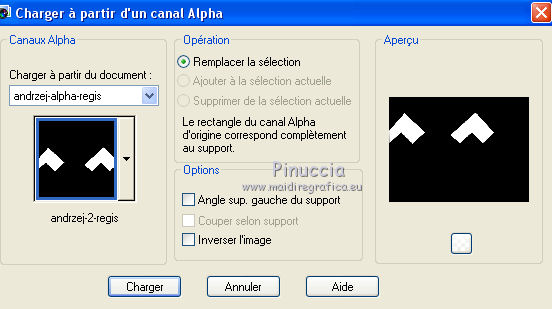
 avec la couleur d'arrière plan #000000.
avec la couleur d'arrière plan #000000.
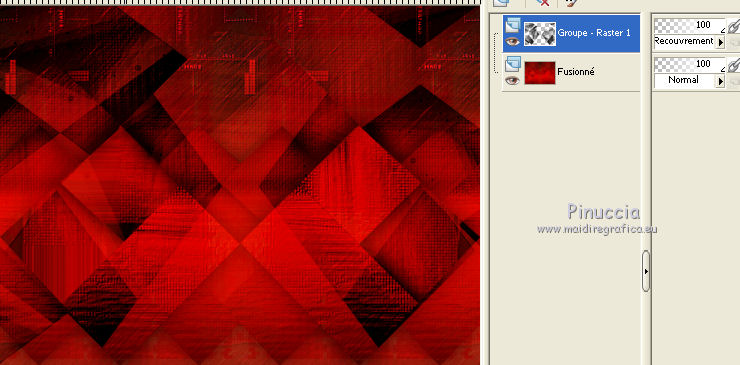


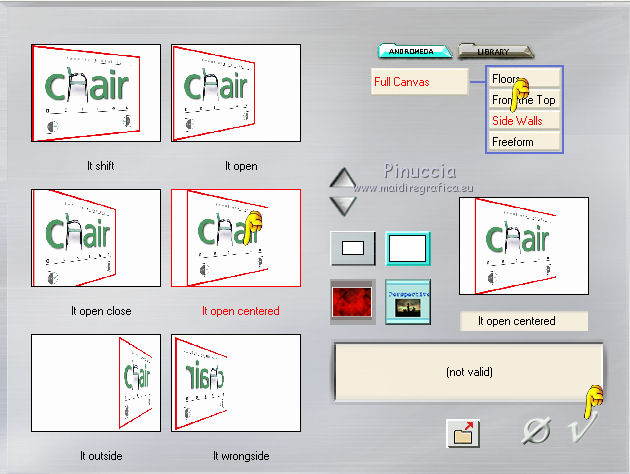
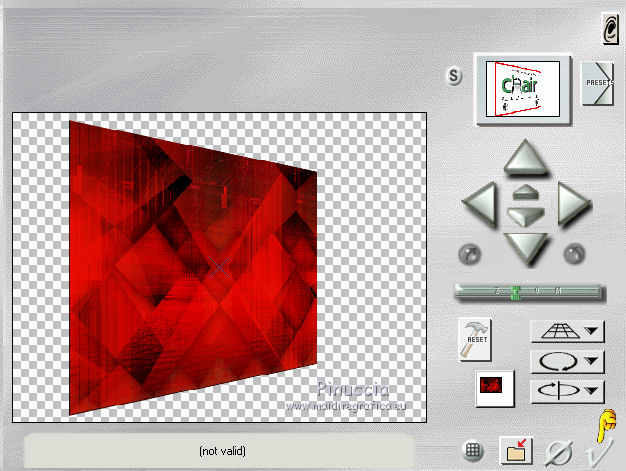
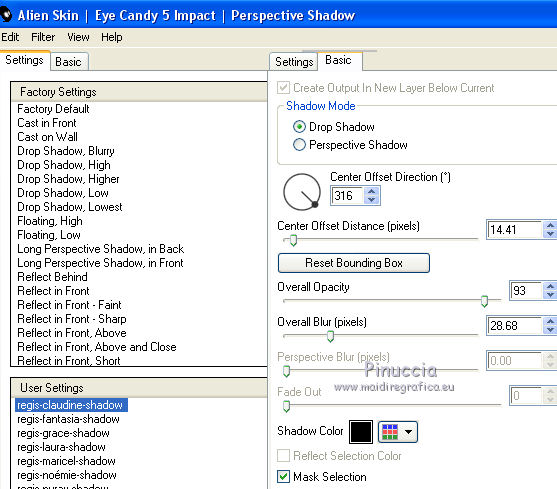
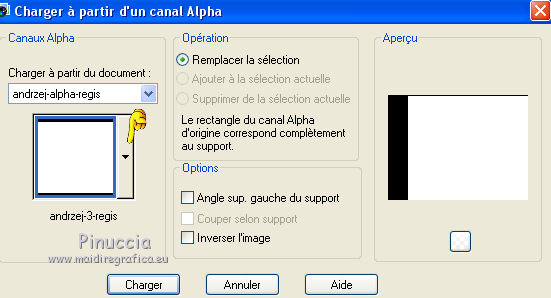
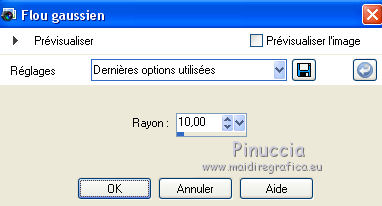


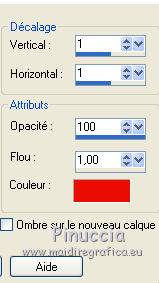
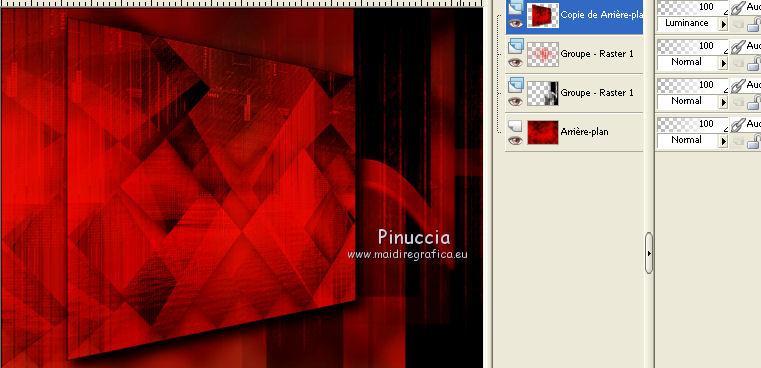
 le tube, comme ci-dessous.
le tube, comme ci-dessous.